如何使用 Desktop.ini 自訂資料夾
檔系統資料夾通常會以標準圖示和一組屬性顯示,例如,是否共用資料夾。 您可以在該資料夾中建立Desktop.ini檔案來指定不同的選項,以自訂個別資料夾的外觀和行為。
使用Desktop.ini檔案
資料夾通常會以標準資料夾圖示顯示。 Desktop.ini檔案的常見用法是將自訂圖示或縮圖影像指派給資料夾。 您也可以使用Desktop.ini建立 資訊提示 ,以顯示資料夾的相關資訊,並控制資料夾行為的某些層面,例如指定資料夾中資料夾或專案的當地語系化名稱。
使用下列程式來自訂具有Desktop.ini的資料夾樣式:
- 使用 PathMakeSystemFolder 將資料夾設為系統資料夾。 這會設定資料夾上的唯讀位,以指出應該啟用保留給Desktop.ini的特殊行為。 您也可以使用 attrib +sFolderName,從命令列將資料夾設為系統資料夾。
- 建立資料夾Desktop.ini檔案。 您應該將它標示為 隱藏 , 而且系統 可確保它已從一般使用者隱藏。
- 請確定您所建立的Desktop.ini檔案是 Unicode 格式。 這是儲存可向使用者顯示的當地語系化字串的必要條件。
建立Desktop.ini檔案
Desktop.ini檔案是一個文字檔,可讓您指定檔系統資料夾的檢視方式。 [.ShellClassInfo] 區段可讓您將值指派給數個專案,以自訂資料夾的檢視:
| 值 | Description |
|---|---|
| ConfirmFileOp | 將此專案設定為 0,以避免刪除或移動資料夾時出現「您正在刪除系統資料夾」警告。 |
| NoSharing | Windows Vista 或更新版本不支援。 將此專案設定為 1,以防止共用資料夾。 |
| IconFile | 如果您想要指定資料夾的自訂圖示,請將這個專案設定為圖示的檔案名。 建議使用 .ico 副檔名,但也可以指定.bmp檔案,或.exe和.dll包含圖示的檔案。 如果您使用相對路徑,圖示可供透過網路檢視資料夾的人員使用。 您也必須設定 IconIndex 專案。 |
| IconIndex | 設定這個專案以指定自訂圖示的索引。 如果指派給 IconFile 的檔案只包含單一圖示,請將 IconIndex 設定為 0。 |
| InfoTip | 將此專案設定為參考文字字串。 當游標停留在資料夾上方時,它會顯示為資訊提示。 如果使用者按一下資料夾,資訊文字會顯示在資料夾的資訊區塊中,低於標準資訊。 |
下圖是具有自訂Desktop.ini檔案的 Music 資料夾。 資料夾現在:
- 具有自訂圖示。
- 如果資料夾已移動或刪除,則不會顯示「您正在刪除系統資料夾」警告。
- 無法共用。
- 當游標停留在資料夾上方時,會顯示參考文字。
下圖中的資料夾選項會設定為顯示隱藏的檔案,以便顯示Desktop.ini。 資料夾看起來像這樣:
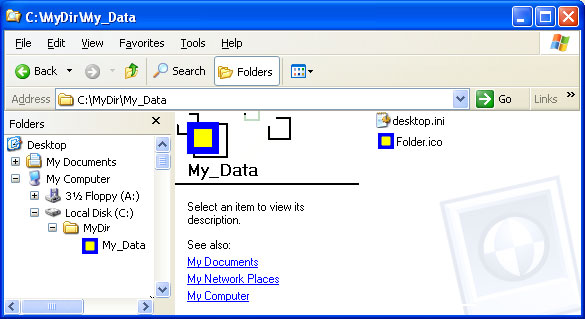
當游標停留在資料夾上方時,會顯示資訊提示。
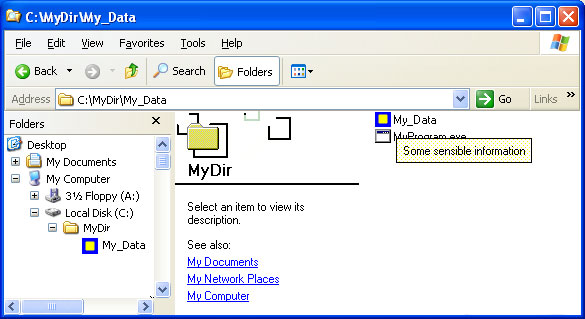
自訂圖示會取代資料夾名稱出現的任何位置的資料夾圖示。
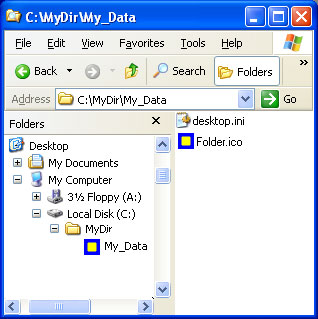
下列desktop.ini檔案是用來自訂 Music 資料夾,如上圖所示。
[.ShellClassInfo]
ConfirmFileOp=0
NoSharing=1
IconFile=Folder.ico
IconIndex=0
InfoTip=Some sensible information.
意見反應
即將登場:在 2024 年,我們將逐步淘汰 GitHub 問題作為內容的意見反應機制,並將它取代為新的意見反應系統。 如需詳細資訊,請參閱:https://aka.ms/ContentUserFeedback。
提交並檢視相關的意見反應